Nhằm hỗ trợ người dùng hơn trong việc chỉnh sửa ảnh, Adobe đã tung ra các ứng dụng chỉnh ảnh mạnh mẽ, bên cạnh những phần mềm nổi tiếng như Adobe Photoshop, Adobe Photoshop Express, Photoshop Lightroom,… Trong đó có Photoshop Mix, một trong những ứng dụng chỉnh ảnh chuyên nghiệp không hề kém so với các phần mềm cài đặt.
Photoshop Mix tập trung vào việc xử lý hình ảnh trên các layer. Bạn có thể sử dụng các bộ lọc hiệu ứng, cắt hình ảnh, cân chỉnh màu ảnh, giảm hiện tượng nhòe nếu chụp ảnh bị rung máy,… Bên cạnh đó, ứng dụng có hỗ trợ xóa vật thể khỏi ảnh với tính năng Content-Aware tương tự như trên Photoshop trên máy tính. Bài viết dưới đây, Quản trị mạng sẽ tập trung tính năng Content-Aware của Photoshop Mix để tiến hành xóa những chi tiết không muốn xuất hiện trong hình ảnh.
Photoshop Mix xóa chi tiết trong hình ảnh
Bước 1:
Sau khi tải ứng trên Photoshop Mix về thiết bị, chúng ta tiến hành khởi động. Ở giao diện đầu tiên, ứng dụng sẽ hỏi bạn có muốn nhận thông báo hay không. Sau đó, chúng ta nhấn vào Sign Up để đăng ký tài khoản Adobe, hoặc Sign in để đăng nhập nếu đã có tài khoản Adobe. Tiếp đến chuyển sang giao diện giới thiệu tính năng của ứng dụng, bạn nhấn Close để đóng giao diện.
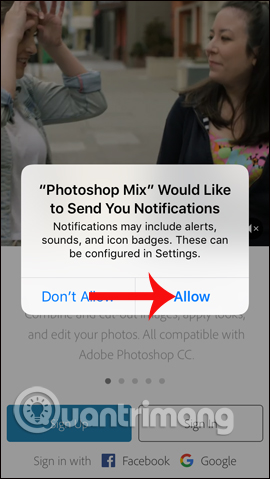
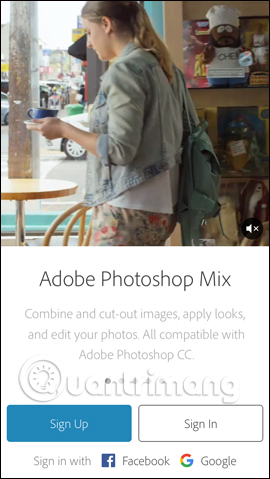
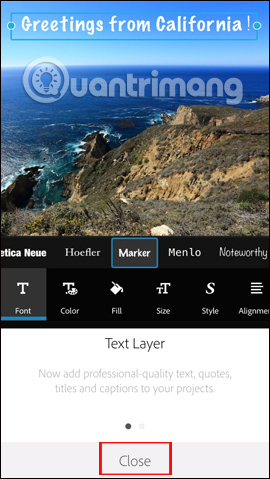
Bước 2:
Trong giao diện tiếp theo, nhấn vào biểu tượng dấu cộng ở góc phải trên cùng. Photoshop Mix sẽ hỗ trợ người dùng chỉnh ảnh có trong bộ sưu tập, hay dùng ảnh chụp từ Camera.
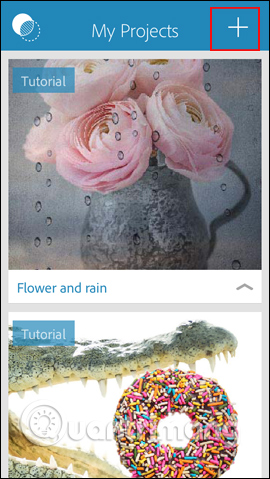
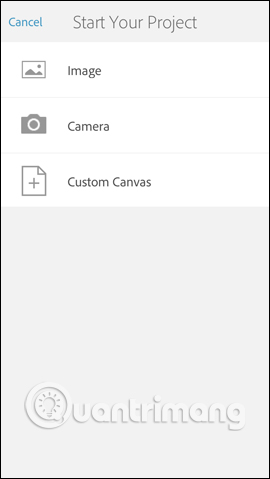
Nếu dùng ảnh chụp mới, bạn cần cấp quyền dùng Camera cho ứng dụng. Nếu dùng ảnh có sẵn, người dùng có thể chọn ảnh trên thiết bị, hoặc tải ảnh từ Facebook, Dropbox.
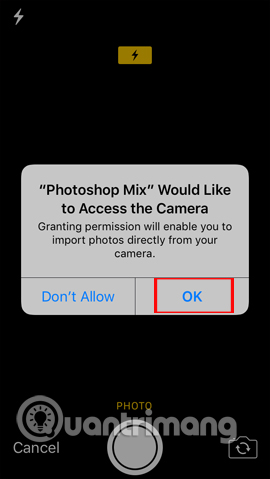
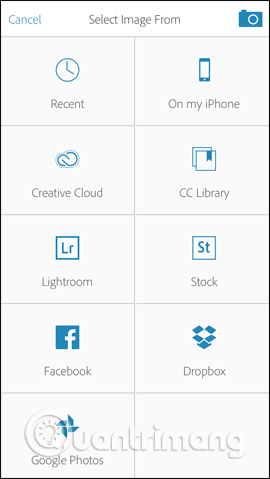
Bước 3:
Ở đây tôi sẽ chọn ảnh có trong thiết bị On my iPhone và sẽ cấp quyền truy cập album ảnh cho Photoshop Mix. Sau khi chọn ảnh xong, chúng ta sẽ nhìn thấy giao diện chỉnh sửa hình ảnh. Bên dưới sẽ là các tùy chọn chỉnh ảnh, vuốt sang phải và nhấn chọn vào Fill.
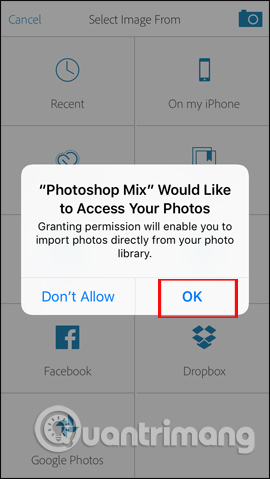

Bước 4:
Tiếp đến, nhấn vào biểu tượng mũi tên tại Basic rồi chọn Smart Selection.

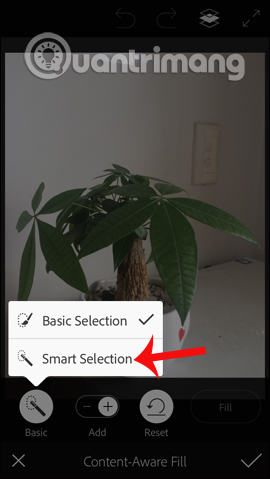
Công việc tiếp theo của bạn sẽ là tô lên những chi tiết trong ảnh cần loại bỏ. Sau đó nhấn vào Fill để tiến hành xóa chi tiết đó. Trong trường hợp muốn quay lại các thao tác, sử dụng 2 mũi tên ở trên cùng giao diện.
Bạn cũng có thể phóng to hình ảnh để có thể dễ dàng chỉnh sửa hơn.

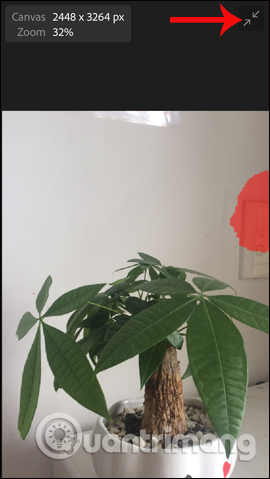
Một điểm đặc biệt của Photoshop Mix ở đây đó là tùy chỉnh Smart loại bỏ chi tiết thừa hoạt động vô cùng hiệu quả. Công cụ nhận dạng rất tốt những chi tiết thừa mà bạn khoanh vùng trên nền background. Nên khi tô lên chi tiết và xóa sẽ không bị lan ra vùng ảnh bên cạnh, vì đã chọn rất sát với chi tiết đó. Điều này không phải ứng dụng chỉnh ảnh nào cũng có thể thực hiện được.
Bước 5:
Sau khi đã hoàn thành xong việc xóa đi các chi tiết trong ảnh, bạn nhấn dấu tích để lưu lại thao tác. Tiếp đến nhấn vào biểu tượng tải xuống ở trên cùng giao diện.

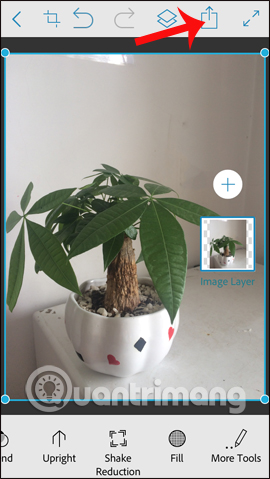
Bước 6:
Ứng dụng hỗ trợ chúng ta tải ảnh xuống thiết bị Camera Roll. Bạn nhấn chọn và chờ quá trình lưu ảnh hoàn thành.
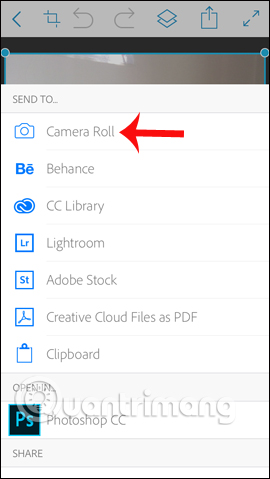
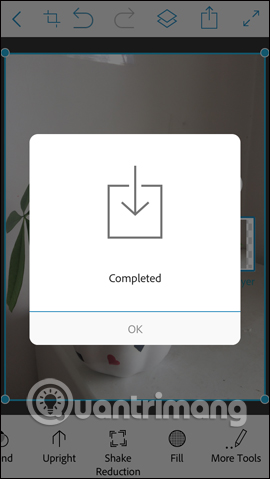
Hoặc người dùng muốn chia sẻ ảnh sau khi chỉnh sửa trên Photoshop Mix, kéo xuống dưới mục Share và chọn Image. Sau đó chọn lựa ứng dụng muốn chia sẻ hình ảnh, Facebook, Zalo hoặc gửi ảnh qua tin nhắn, Mail,...
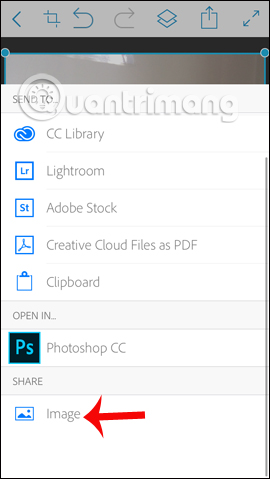
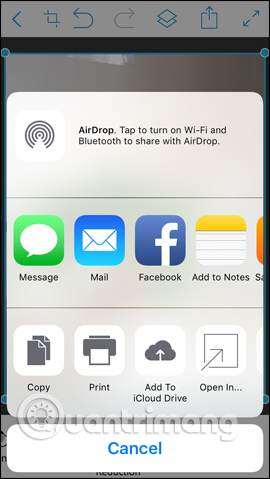
Nhìn chung, Photoshop Mix sở hữu khả năng can thiệp, tùy chỉnh hình ảnh vô cùng mạnh mẽ mà không để lại dấu vết nào khác. Trong quá trình khoanh vùng chi tiết cần xóa, ứng dụng nhận diện vùng ảnh rất tốt, và chỉ tập trung vào việc xóa vùng ảnh đã chọn mà thôi. Điều này sẽ khiến ảnh không bị lem sau khi chỉnh, tăng chất lượng cho hình ảnh. Đặc biệt, ứng dụng hoạt động tốt với chủ thể lớn, background phức tạp, nhanh đơn giản và hiệu quả.
Chúc các bạn thực hiện thành công!
 Công nghệ
Công nghệ  AI
AI  Windows
Windows  iPhone
iPhone  Android
Android  Học IT
Học IT  Download
Download  Tiện ích
Tiện ích  Khoa học
Khoa học  Game
Game  Làng CN
Làng CN  Ứng dụng
Ứng dụng 


















 Linux
Linux  Đồng hồ thông minh
Đồng hồ thông minh  macOS
macOS  Chụp ảnh - Quay phim
Chụp ảnh - Quay phim  Thủ thuật SEO
Thủ thuật SEO  Phần cứng
Phần cứng  Kiến thức cơ bản
Kiến thức cơ bản  Lập trình
Lập trình  Dịch vụ công trực tuyến
Dịch vụ công trực tuyến  Dịch vụ nhà mạng
Dịch vụ nhà mạng  Quiz công nghệ
Quiz công nghệ  Microsoft Word 2016
Microsoft Word 2016  Microsoft Word 2013
Microsoft Word 2013  Microsoft Word 2007
Microsoft Word 2007  Microsoft Excel 2019
Microsoft Excel 2019  Microsoft Excel 2016
Microsoft Excel 2016  Microsoft PowerPoint 2019
Microsoft PowerPoint 2019  Google Sheets
Google Sheets  Học Photoshop
Học Photoshop  Lập trình Scratch
Lập trình Scratch  Bootstrap
Bootstrap  Năng suất
Năng suất  Game - Trò chơi
Game - Trò chơi  Hệ thống
Hệ thống  Thiết kế & Đồ họa
Thiết kế & Đồ họa  Internet
Internet  Bảo mật, Antivirus
Bảo mật, Antivirus  Doanh nghiệp
Doanh nghiệp  Ảnh & Video
Ảnh & Video  Giải trí & Âm nhạc
Giải trí & Âm nhạc  Mạng xã hội
Mạng xã hội  Lập trình
Lập trình  Giáo dục - Học tập
Giáo dục - Học tập  Lối sống
Lối sống  Tài chính & Mua sắm
Tài chính & Mua sắm  AI Trí tuệ nhân tạo
AI Trí tuệ nhân tạo  ChatGPT
ChatGPT  Gemini
Gemini  Điện máy
Điện máy  Tivi
Tivi  Tủ lạnh
Tủ lạnh  Điều hòa
Điều hòa  Máy giặt
Máy giặt  Cuộc sống
Cuộc sống  TOP
TOP  Kỹ năng
Kỹ năng  Món ngon mỗi ngày
Món ngon mỗi ngày  Nuôi dạy con
Nuôi dạy con  Mẹo vặt
Mẹo vặt  Phim ảnh, Truyện
Phim ảnh, Truyện  Làm đẹp
Làm đẹp  DIY - Handmade
DIY - Handmade  Du lịch
Du lịch  Quà tặng
Quà tặng  Giải trí
Giải trí  Là gì?
Là gì?  Nhà đẹp
Nhà đẹp  Giáng sinh - Noel
Giáng sinh - Noel  Hướng dẫn
Hướng dẫn  Ô tô, Xe máy
Ô tô, Xe máy  Tấn công mạng
Tấn công mạng  Chuyện công nghệ
Chuyện công nghệ  Công nghệ mới
Công nghệ mới  Trí tuệ Thiên tài
Trí tuệ Thiên tài